「使える検索コマンドを知りたい」
X(旧Twitter)上で「特定の写真を見つけたい」といった場合に役立つのが「画像検索」機能です。
コマンドや検索テクニックを活用することで、膨大な量の投稿に邪魔されず、画像付きのツイートのみを抽出して検索することができます。
本記事では、Xの画像検索の基本的なやり方から、日付指定や特定のユーザーが投稿したツイートを指定して絞り込む高度なテクニックまで詳しく解説します。
目次
▼この記事で紹介している商品
Xの画像検索とは?
画像検索の活用シーン
Xの画像検索は、プラットフォーム内で共有されている特定の画像コンテンツを探したいときに便利な機能です。
例えば、 話題のファッションや商品、トレンドになっているイベントの写真やイラストなどを素早く見つけられます 。
また、ファンアートやミームなどのコンテンツを探すときにも便利です。特にクリエイターの作品を探す際は、特定のアカウント名やハッシュタグを活用するとより精度の高い検索が可能です。
さらに、新作アニメのビジュアルや、話題の観光地の写真を検索すれば、最新情報を視覚的に把握できます。

編集部
このように、Xの画像検索は情報収集やエンタメ、趣味の分野で幅広く活用できる機能です。

画像検索の特徴とメリット
リアルタイム性が高い
Xはリアルタイムで投稿が更新されるため、最新の画像を素早く収集できます。
例えば、スポーツの試合に関する写真ニュース速報の画像をいち早く確認できるのは、他の検索エンジンにはないメリットです。
災害時やイベント時にも、最新の現地写真を迅速に取得できるため、状況把握に役立ちます。
豊富なユーザー投稿画像
Xは、 一般ユーザーが投稿したオリジナルの写真やイラストが豊富 です
Google画像検索と違い、公式メディア以外の視点から情報を得られます。
例えば、観光スポットの実際の雰囲気を知りたい場合、プロの写真ではなく一般の旅行者が撮影した身近な画像を参考にできます。
検索方法が多様
キーワード検索はもちろん、 ハッシュタグを使った検索や、特定のアカウントに絞った検索も可能 です。
例えば「#猫」「#イラスト」などのタグを利用すれば、関連画像を網羅的に探せます。
また、「from:(ユーザー名)」を指定すると、そのアカウントが投稿した画像だけを表示できるため、好きなクリエイターの作品をまとめて見ることができます。
画像検索の仕組み
Xの画像検索は、 投稿されたツイートのデータベースから、指定した条件に合致する画像を抽出する仕組み です。
ユーザーが画像付きツイートを投稿すると、その画像はXのサーバーに保存され、ツイート本文のテキスト情報やハッシュタグと関連付けられます。
画像検索を実行すると、検索キーワードやフィルターに基づいて、ツイートのテキスト情報と紐づいた画像が結果として表示されます。
さらに、Xの検索エンジンはアルゴリズムを用いて、エンゲージメント(いいねやリツイートの数)や投稿時間を考慮し、関連性の高い画像を優先的に表示します。

編集部
Xの画像検索は、テキストベースの検索と画像のメタデータを組み合わせたシステムによって動作しており、効率的に目的の画像を探し出せる仕組みとなっています。
Xで画像検索する方法
画像タブ
Xで画像を探す最も簡単な方法は、「画像」タブの活用です。
検索バーでキーワードを検索し、「話題のツイート」や「最新」などの中に並ぶ「画像」タブを選択 すると、検索内容に関連する画像付きツイートだけが表示されるようになります。
例えば、「桜 風景」と入力して「画像」タブを選べば、Xユーザーが投稿した桜の写真が一覧で表示されます。
この方法の利点は、視覚的に情報を素早く得られることです。また、画像と共に投稿されたツイートの内容も確認できるため、どのような文脈で画像が使われているのかを把握しやすくなります。
検索コマンドを活用
基本的な検索コマンド
| 検索コマンド | 概要 |
|---|---|
| aaa bbb | 「aaa」と「bbb」の両方が含まれるポストが表示(=AND検索) |
| aaa OR bbb | 「aaa」「bbb」のいずれかが含まれるポストを表示(=OR検索) |
| "aaa" | 引用符(””)で囲われた単語と完全一致する表記があるポストのみ表示(=完全一致検索) この場合、表記揺れのツイートは掲載されない |
| -aaa | 「aaa」という言葉が含まれないツイートを表示(=除外検索) 完全一致検索との併用推奨(単独で使うと検索が不正確な場合あり) |
| #aaa | 特定のハッシュタグを含む投稿を検索 |
Xの最も基本的な検索コマンドは、調べたいキーワードを2~3個組み合わせて検索する「AND検索」です。
調べたいキーワードを空白スペースで区切れば、AND検索が実行されます。
例えば、「スタバ 新作」と入力すると、両方の単語を含むツイートが表示されます。
日付・期間を指定する検索コマンド
| 検索コマンド | 概要 |
|---|---|
| since:YYYY-MM-DD | YYYY年MM月DD日以降のポストを検索 |
| until:YYYY-MM-DD | YYYY年MM月DD日までのポストを検索 |
| 上記 + _hh:mm:ss_JST | hh時mm分ss秒に時間を指定してポストを検索 |
例えば、2024年7月1日~2024年12月31日までのポストを検索したい場合、「since:2024-07-01 until:2024-12-31」と入力します。
アカウントを指定する検索コマンド
| 検索コマンド | 概要 |
|---|---|
| @ユーザー名 | 特定のアカウントに関するポストが表示される(メンションも含む) |
| from:@ユーザー名 | 特定のアカウントが投稿したポストを表示 |
| to:@ユーザー名 | 特定のアカウント宛にメンションがついた投稿を表示 |
| filter:follows | フォローしているアカウントのツイートを表示 |
| filter:verified | 認証済みのアカウントのツイートを表示 |
例えば、「from:@wizcloud_column」と検索すれば、ワイマガ編集部の公式アカウントが投稿したポストのみ検索できます。
▶ワイマガ公式アカウント|事業者向けのお役立ち記事を毎日発信中!
画像・動画を指定する検索コマンド
| 検索コマンド | 概要 |
|---|---|
| filter:media | 画像と動画を含んだ投稿を検索 |
| filter:images | 画像を含んだ投稿を検索 |
| filter:videos | 動画を含むツイートを検索できる |
| filter:links | リンクを含むツイートを検索できる |
| card_name:animated_gif | GIFを含んだ投稿を検索 |
例えば、「猫 filter:images」と入力すれば、猫の画像付きツイートのみが表示されます。
リプライ・リツイート・いいね数を指定する検索コマンド
| 検索コマンド | 概要 |
|---|---|
| include:nativeretweets | 公式リポストを検索結果に含める |
| exclude:retweets | リポストを検索結果に含めない(引用RTも対象) |
| filter:nativeretweets | リポストのみを検索 ※単独では使えず、別のコマンドと併用する必要あり |
| exclude:replies | リプライを検索結果に含めない |
| min_retweets:X | X回以上リポストされた投稿を検索 |
| min_faves:X | X回以上いいねされた投稿を検索 |
| min_replies:X | X件以上のリプライがついた投稿を検索 |
例えば、「風景 filter:images min_faves:1000」と入力すると、いいね数が1000以上の風景画像付きツイートのみが表示されます。
言語を指定する検索コマンド
| 検索コマンド | 概要 |
|---|---|
| lang:ja | 日本語でのポストのみ検索 |
| lang:en | 英語でのポストのみ検索 |
| lang:ko | 韓国語でのポストのみ検索 |
| lang:fr | フランス語でのポストのみ検索 |
| lang:de | ドイツ語でのポストのみ検索 |
世界共通の商品・ブランド名や、アルファベット表記のものを検索する場合、日本語以外の言語での投稿が表示されてしまい、ノイズになってしまう場合があります。
「lang:言語コード」のコマンドを使えば、言語を指定して投稿を検索できます 。
例えば、「sunset filter:images lang:en」と入力すると、英語のツイート内の夕日の画像のみを検索できます。
Googleの画像検索を活用
Xの検索だけでは目的の画像が見つからない場合、Googleの画像検索を活用するのも一つの方法です。
Googleの検索バーに「site:twitter.com キーワード」を入力 すると、X上の画像を含むツイートを検索できます。
例えば、「site:twitter.com 猫 かわいい」と入力すれば、X内の「猫 かわいい」に関連する画像をGoogle経由で探せます。
また、Google画像検索の「ツール」を使って、サイズや色、投稿日時などのフィルターを適用すれば、さらに絞り込んだ検索が可能です。
特に、Xの検索機能では過去の投稿を遡るのが難しいことがあるため、Google検索を併用することで、より広範囲の画像を見つけやすくなります。画像検索ツールを活用
Twitis
Twitis(ツイティス)は、Xでの画像検索を効率化するためのサードパーティツールです。特定のキーワードやアカウントに関連する画像を素早く検索できます。
例えば、通常のXの検索機能では過去の投稿が見つけにくいことがありますが、Twitisは 投稿日時を指定したり、特定のユーザーのツイートに絞り込んだりすることが可能 です。
また、画像だけでなく動画やGIFも検索対象に含めることができるため、幅広いメディアコンテンツの収集に役立ちます。
特に、クリエイターやイラストレーターの作品を探す際に便利で、ハッシュタグ検索機能も充実しています。

編集部
検索バーにキーワードを入力するだけでカンタンに画像検索できます。
X(旧Twitter)画像検索を効率的に行うコツ
1|検索コマンドは組み合わせて使う
Xの検索機能を最大限に活用するには、検索コマンドを組み合わせることが重要です。
単一のコマンドだけでは情報が広範囲にわたり、目的の画像を見つけるのが難しくなることがあります。
しかし、 複数のコマンドを併用することで、検索結果をより精度高く絞り込むことが可能 です。
検索コマンドの組み合わせ方
検索コマンドを組み合わせる際には、検索結果を広げすぎず、適度に絞り込むことがポイントです。
例えば、「from:(ユーザー名) filter:images」で特定のアカウントが投稿した画像のみを表示させたり、「#(ハッシュタグ) filter:videos」で特定のハッシュタグに関連する動画を探したりできます。
また、特定のキーワードを除外する「-(マイナス記号)」を併用すれば、不要な検索結果を省けます。
▼▼ 検索例 ▼▼
2024年1月1日から3月1日までの間に500以上の「いいね」を獲得した猫の画像が表示したい場合の検索コマンド
▶「猫 filter:images min_faves:500 since:2024-01-01 until:2024-03-01」
2|検索フィルターを活用する
フィルターを使うと、検索結果を「最新」「話題」「ユーザー」「画像」「動画」などに分類し、必要な情報だけを取得できるため、より効率的に目的の画像を探せます。
特に 「画像」タブを選択すると、テキスト情報を含むツイートを除外し、画像付きツイートのみを表示 できます。
例えば、話題の観光地の写真を探したい場合、「京都 filter:images」と検索して「画像」タブを選択すれば、視覚的にわかりやすい情報を素早く入手できます。
フィルターの活用方法
検索フィルターを適切に活用するには、検索目的に応じてタブを切り替えることが大切です。
- 「話題」タブ:エンゲージメント(いいねやリツイート)が多い画像が優先表示されるため人気のある投稿を探しやすい
- 「最新」タブ:投稿が時系列順に表示されるため、リアルタイム性の高い画像情報を得るのに適している
- 「ユーザー」タブ:特定のアカウントが関連する画像を投稿しているかをチェックできる
3|高度な検索機能を活用する
Xには、検索コマンドやフィルター以外にも、より詳細な条件で画像を探せる高度な検索機能があります。
具体的には、 特定の語句やハッシュタグ、ユーザー、期間などを指定した検索が可能 。これにより、通常の検索バーよりも細かい条件設定が可能になります。
例えば、「特定の語句を含むが、別の語句は含まないツイート」や、「特定の言語で書かれたツイートのみ」を表示することができます。
また、いいね数やリツイート数の最低基準を設定できるため、人気のある画像を効率よく見つけるのに適しています。
高度な検索機能の使い方
- まずXの検索バーに適当なキーワードを入力し、検索結果ページに移動
- 検索フィルターオプションを開くか、「高度な検索」のページにアクセスして詳細な条件を入力
例えば、特定のユーザーが投稿した画像を探したい場合、「このアカウントからのツイート」にユーザー名を入力し、「画像を含むツイート」にチェックを入れます。
また、指定した期間内の人気ツイートを検索したい場合は、「この期間のツイート」で日付を設定し、「いいね数が500以上」などの条件を追加することで、より質の高い画像を探せます。

よくある画像検索のトラブルと解決方法
画像が表示されない
Xで画像検索を行っても画像が表示されない場合、以下のような原因が考えられます。
- 通信環境が不安定で画像の読み込みが遅くなっている
▶対処法:Wi-Fiやモバイルデータ通信を切り替えてみたり、電波の良い場所で再試行する - Xの設定で「データセーバー」が有効になっており、画像の自動読み込みが制限されてる
▶対処法:「設定とプライバシー」→「アクセシビリティ、表示、言語」→「データ利用の設定」からデータセーバーをオフ - アプリやブラウザのキャッシュが溜まりすぎて正常に画像が表示されない
▶対処法:キャッシュを削除して再起動する
検索結果が出てこない
Xでは、誤字やスペースの有無によって検索結果が異なるため、 入力したキーワードや検索コマンドが正しいか確認 し、別の言い回しを試すと結果が変わることがあります。
また、Xの検索アルゴリズムは、一定の条件を満たさないと一部の投稿を除外することがあります。例えば、センシティブな内容が含まれている場合、検索設定で「センシティブな内容を表示する」オプションを有効にする必要があります。
さらに、一部のアカウントが検索結果に表示されない場合は、相手のアカウントが非公開設定になっている可能性があるため、必要に応じてフォローを承認を申請しましょう。
アプリがフリーズする
スマートフォンのメモリが不足していると、アプリが正常に動作しないことがあります。そのため、 不要なアプリを閉じたり、端末を再起動したりすることで改善する ことがあります。
また、アプリのバージョンが古いと不具合が発生しやすいため、最新バージョンに更新することを推奨します。
加えて、アプリのキャッシュが溜まりすぎると動作が重くなることがあるため、「設定」→「アプリ」→「X」→「ストレージ」からキャッシュを削除すると、スムーズに動作する可能性があります。
それでも解決しない場合は、一度アプリをアンインストールして再インストールすることで、不具合が解消されることがあります。
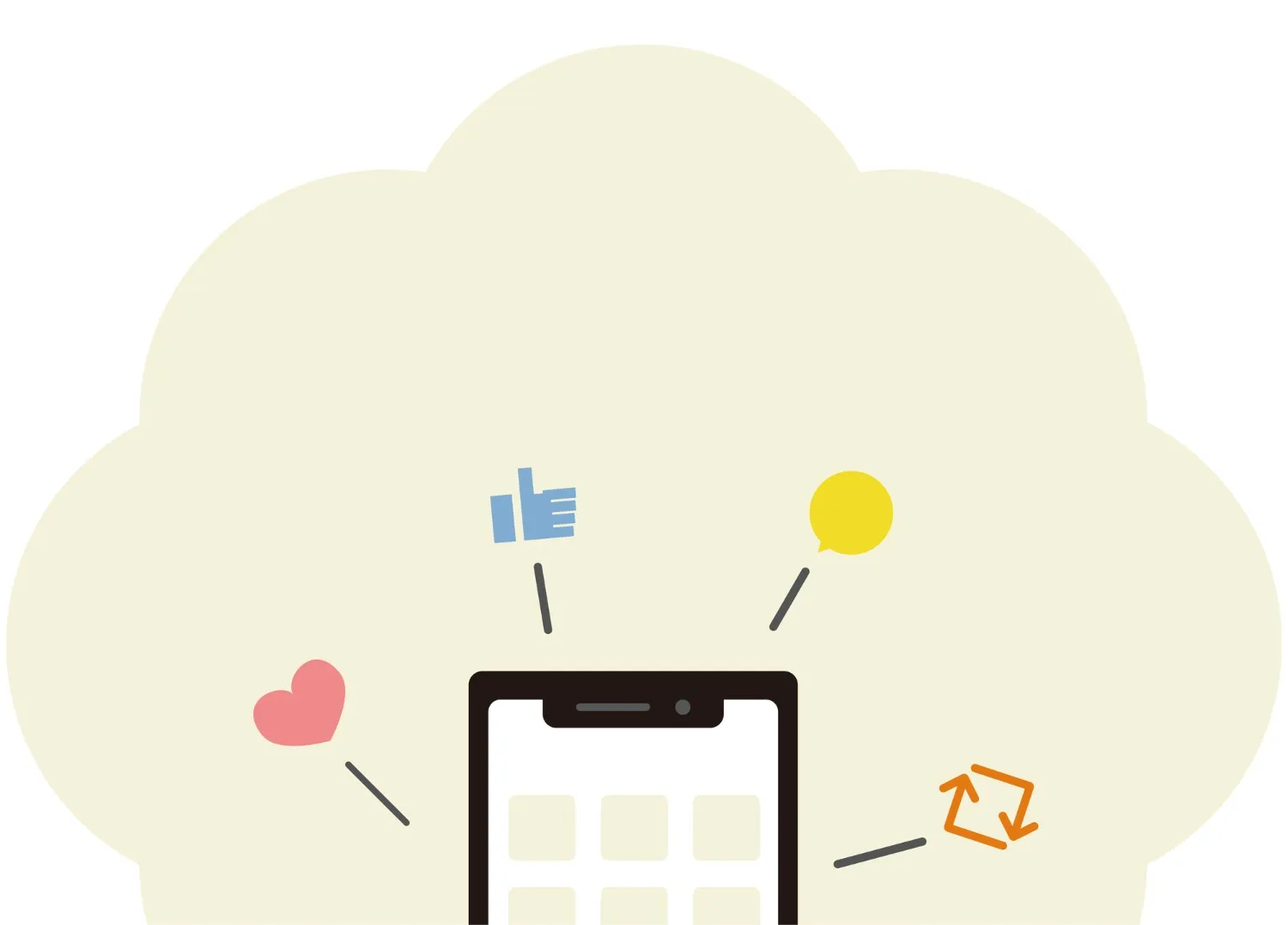
Xの画像検索で注意すべき点
著作権に注意
Xには、一般のユーザーだけでなく、クリエイターや企業が投稿した画像も多数存在するため、検索で見つけた画像を使用する際は、著作権に十分注意する必要があります。
他人が作成したイラストや写真を無断で転載したり、商用利用したりすることは著作権侵害にあたる可能性 があります。
特に、公式アカウントやプロのイラストレーターが投稿した画像は、使用許可を取るか、引用ルールを守ることが大切です。
X上で公開されているからといって自由に利用できるわけではなく、投稿者のプロフィールや投稿内容を確認し、「無断使用禁止」と記載されている場合は特に注意が必要です。

編集部
適切に引用する場合でも、元の投稿へのリンクを貼るなどの配慮をしましょう。
不適切な画像は積極的に報告
Xの画像検索では、まれに不適切なコンテンツが表示されることがあります。 公序良俗に反する画像や暴力的・差別的な内容が含まれている場合は、積極的に報告することが重要 です。
Xには「報告」機能があり、問題のある投稿を通報することで運営側が対応してくれる仕組みになっています。
報告するには、ツイートの右上にある「…」ボタンをタップし、「ツイートを報告」→「攻撃的または迷惑行為を含む」など適切な理由を選択すれば完了です。
また、センシティブな内容を避けたい場合は、検索設定で「センシティブな内容を表示しない」オプションを有効にすることで、フィルタリングできます。
画像の保存や利用に関するマナー
Xで見つけた画像を保存・共有する際には、投稿者の意図を尊重することが大切です。特に、 イラストや写真などの作品は、作者の許可なく保存・再投稿することは避けるべき です。
画像を共有したい場合は、リツイート機能を使うことで、投稿者のクレジットを維持したまま拡散できます。
また、保存した画像を他のSNSやブログに無断で掲載するのはマナー違反になるため、使用する際は投稿者の利用規約を確認し、必要に応じて許可を取ることが望ましいです。
さらに、画像の改変や加工も、著作権侵害につながることがあるため注意が必要です。Xの画像検索を活用する際は、ルールを守って適切に利用しましょう。
Xの画像検索に関するよくある質問
A
検索コマンドは、検索バーに直接特定のキーワードや記号を入力して条件を指定する方法です。
一方、高度な検索機能は、Xの検索ページで提供されている専用のフォームを使って、期間、特定のアカウント、ハッシュタグ、いいね数などの細かい条件を設定できる機能です。
検索コマンドは自由度が高いものの覚える必要がありますが、高度な検索機能は直感的に使いやすく、初心者でも細かい検索がしやすいのが特徴です。
A
逆引き画像検索(リバースイメージサーチ)とは、キーワードではなく画像そのものを使って類似画像を検索する方法です。Xにはこの機能がないため、外部のツールを利用する必要があります。。
A
XにはGoogleのような類似画像検索機能はありませんが、いくつかの方法で似た画像を探すことができます。
■最も簡単なのは、関連するキーワードやハッシュタグを入力して検索する
■Xで見つけた画像をGoogle画像検索にアップロードすれば、類似画像や関連情報を外部サイトから探すことも可能
A
■Google画像検索やTinEyeの逆引き画像検索を利用する
■画像に含まれているキーワードや特徴的な単語を入力し、「filter:images」コマンドを使って探すことができます。
■特定のイラストレーターや写真家の作品を探す場合、「from:アカウント名」や「#(作品名)」などのハッシュタグ検索を活用
なお、「拾い画」をめぐっては無断転載の問題もあるため、正しく出典を確認することが大切です。
まとめ
Xの画像検索は、最新のトレンドや話題の画像を素早く見つけるのに便利な機能です。
検索コマンドを組み合わせたり、フィルターや高度な検索機能を活用することで、効率的に目的の画像を探せます。
さらに、Google画像検索などの外部ツールを併用すれば、類似画像の検索や出典の特定も可能です。
ただし、検索時には著作権の確認や、不適切なコンテンツの報告など、適切な使い方を心掛けることが大切です。
また、画像の保存や利用時には、投稿者の意図を尊重し、マナーを守ることが求められます。Xの画像検索を正しく活用し、安全かつ快適に情報収集を行いましょう。


この記事を書いたライター
Wiz Cloud編集部
WizCloud編集部メンバーが執筆・更新しています。 Web関連、デジタル関連の最新情報から、店舗やオフィスの問題解決に使えるノウハウまでわかりやすくご紹介します!

















